如何在win10/win11中修复Vsaint.sys蓝屏错误BSOD
如何在win10/win11中修复Vsaint.sys蓝屏错误BSOD
蓝屏错误绝不是一场噩梦,因为它会使系统崩溃并且难以恢复。Vsapint.sys BSOD 是导致 Windows 和 Windows 11 系统崩溃的问题。错误可能显示为 IRQL_NOT_LESS_OR_EQUAL、DRIVER_IRQL_NOT_LESS_OR_EQUAL、KMODE_EXCEPTION_NOT_HANDLED、PAGE_FAULT_IN_NONPAGED_AREA 或其他前缀。
发生 BSOD 时,您可能会看到发生了什么失败:Vsaint.sys。此蓝屏死机是由损坏的系统文件、恶意软件、有缺陷的 Windows 映像 (.wim)、过时的驱动程序、错误的 Windows 更新以及其他几个原因引起的。Vsapint.sys 是 Bookkeeper 2008 软件的组成部分,它不是 Windows 文件。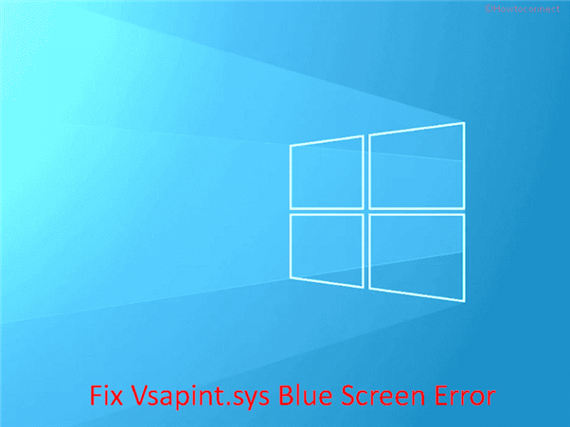
win10/win11蓝屏错误Vsaint.sys
以下是如何修复 Vsapint.sys 蓝屏错误 win10/win11–
方法一:卸载Bookkeeper 2008,然后重新安装
由于 Vsapint.sys 是第三方会计软件 Bookkeeper 2008 的一部分,这可能是导致此蓝屏死机的根本原因。卸载此工具后,该文件将被删除并修复错误。因此,请使用以下指南将其删除 -
1. 按 Winkey + R。
2. 输入 - appwiz.cpl。
3. 按 Enter 启动控制面板\所有控制面板项\程序和功能窗口。
4. 在列表中找到Bookkeeper 2008 并右键单击它。
5. 选择 - 卸载。
6. 在确认提示中单击是。
7. 如果屏幕上出现说明,请按照说明进行操作。
8.重新启动设备并检查BSOD是否仍然存在。
方法二:断开并重新连接外部硬件设备
我们有太多的抱怨,用户在将额外的驱动器连接到电脑后才会收到 BSOD 错误。作为解决方案的一部分,您必须遵循正确的程序来分离和重新连接它。所以继续下面的步骤=
1. 拔掉所有外接设备。您可以按照如何弹出外部硬盘驱动器 Windows 10 中的方法分离它们。
2. 重新启动 Windows 10。
3.将设备一一插回并重新启动以检查导致此蓝屏死机问题的硬件设备。
4. 检测出是哪一个导致问题后,从制造商的网站下载并安装更新的硬件驱动程序。
方法 3:安装 Windows 更新
在某些情况下,微软需要在推送 Windows 更新后进行更正。如果更新存在错误并导致许多用户出现问题,则可能会发生这种情况。如果由于 Windows 更新错误而发生 Vsapint.sys BSOD 错误,则可能会发生这种情况。因此,请使用以下指南下载并安装所有可能的更新 -
1. 单击搜索。
2. 输入更新。
3. 按 -Enter。
4. 在出现的设置页面上,单击检查更新。
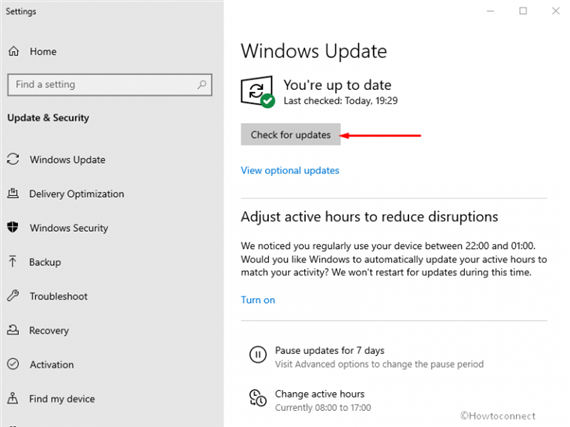
5. 让所有更新下载并安装,然后在系统询问时单击立即重新启动。
方式 4:卸载最近安装的 Windows 更新
这家 Windows 开发公司非常小心地处理 Windows 10,并按时推出累积更新。这些软件包包含针对已知问题和改进的错误修复,有时还包含必要的功能。按照建议,用户应下载所有更新。通常,更新可通过设置应用程序获得,安装在机器上时不会显示问题。但是,有时,如果进程中途终止,则会导致错误。
除此之外,更新中的任何错误也可能导致系统混乱和冲突。这足以在win10/win11中显示蓝屏错误Vsapint.sys。在这种情况下,修复错误的唯一方法是使用以下步骤删除错误更新
1. 按 Windows 和 I。
2. 选择更新和安全。
3. 在下一页上,单击左窗格中的 Windows 更新
4. 向右选择查看更新历史。
5. 单击卸载更新。
6. 在下一个窗口中,右键单击最近安装的更新。
7. 选择卸载。
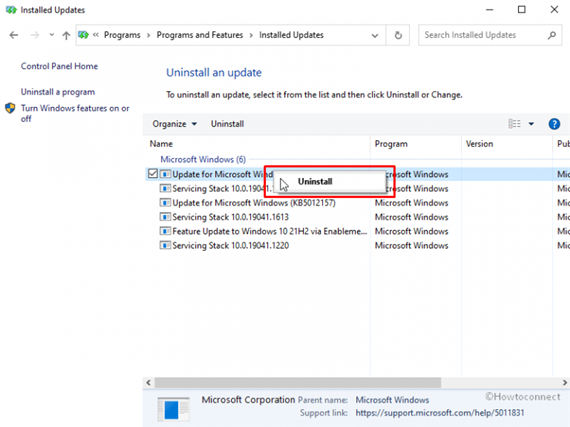
8. 在验证提示上单击是。
方式5:更新驱动程序
我们之前提到过,过时的设备驱动程序被指控在win10/win11中导致Vsapint.sys蓝屏错误。将硬件连接到系统后不久就会出现此问题。原因是我们倾向于从随软件包提供的磁盘安装驱动程序,或者经常从非官方网站下载相同的驱动程序。但是,通过设备管理器更新驱动程序将解决该问题。这是怎么做到的——
1. 右键单击开始。
2. 选择 - 设备管理器。
3. 加载Windows工具后,您可以查看设备和驱动程序列表。查找任何设备的黄色感叹号。
4. 找到它后,双击它展开它。
5. 右键单击驱动程序。
6. 选择 - 更新驱动程序。
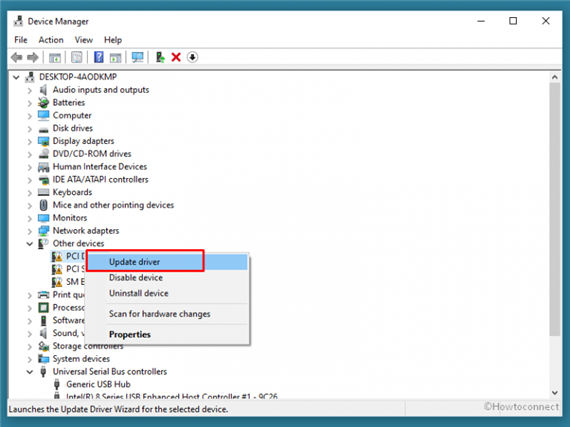
1. 出现窗口时,选择选项 - 自动搜索较新的。
2. 重新启动 Windows 以使更改生效。
3. 对列表中带有黄色警告标志的每个设备重复该过程。
Vsapint.sys蓝屏错误win10/win11我们已经提到了几种解决方案。我们假设您到目前为止已经成功解决了这个问题。无论如何,很遗憾你没能成功,不要因为我们还剩最后一枪而气馁。解决方案是执行 Windows 10 的全新安装。如果您做到这一点,Windows 将拥有新的生命,没有错误,没有问题,您可以舒适地工作。在最终开始之前,请确保将所有重要数据和文件备份在安全的地方。这将帮助您在从 What failed: Vsapint.sys BSOD 错误中检索您的 PC 后重新排列整个系统。
而已!!
- 上一篇

修复win10或win11 WIN32K_CRITICAL_FAILURE BSOD蓝屏错误
修复win10或win11WIN32K_CRITICAL_FAILUREBSOD蓝屏错误蓝屏错误是一个令人惊讶的问题,因为它在没有任何提示的情况下突然出现。发生问题时,系统会启动错误检查以显示其百分比并最终重新启动。然后蓝屏上出现停止代码,...
- 下一篇

修复以太网在 Windows 10 中没有有效的 IP 配置错误
Windows1021H2升级后失去互联网连接?或收到错误“以太网没有有效的IP配置”。这意味着您的NIC(网络接口卡)以太网控制器无法从DHCP服务器获取有效的IP地址。并且很可能是网络适配器和WindowsPC之间的驱动程序不...
